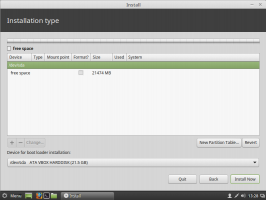Windows 8.1에서 Aero Peek 기능을 활성화하는 방법은 다음과 같습니다.
Windows 8에는 열린 창을 관리하고 정렬하는 데 도움이 되는 세 가지 유용한 기능이 있습니다. 이러한 기능은 에어로 스냅, Aero Peek 및 Aero Shake는 모두 Windows 7부터 사용할 수 있었습니다. Windows 8 및 Windows 8.1에도 있는 Snap 기능을 사용하면 동일한 화면에 두 개의 창을 나란히 표시하여 두 개의 프로그램에서 나란히 작업할 수 있습니다. 오늘은 에어로픽을 커버해보려고 합니다. 이 기능을 사용하면 마우스 포인터를 작업 표시줄의 오른쪽 하단 모서리로 이동하여 바탕 화면을 빠르게 볼 수 있습니다. 열려 있는 모든 응용 프로그램을 최소화하지 않고 바탕 화면을 봐야 하는 경우에 정말 유용합니다. Windows 8에서는 이 기능이 기본적으로 비활성화되어 있으므로 다시 활성화하는 방법을 살펴보겠습니다.
이 트릭은 Windows 8에서 Windows 8.1 업데이트 2까지 모든 Windows 8 버전에 적합합니다. 활성화하려면 다음과 같은 간단한 지침을 따라야 합니다.
- 작업 표시줄의 빈 공간을 마우스 오른쪽 버튼으로 클릭하고 "속성" 상황에 맞는 메뉴 항목을 선택합니다. 작업 표시줄 속성 대화 상자가 화면에 나타납니다.
- 이제 다음과 같은 확인란을 선택하기만 하면 됩니다. 작업 표시줄 끝에 있는 바탕 화면 표시 버튼으로 마우스를 이동하면 Peek를 사용하여 바탕 화면을 미리 봅니다..
이것은 Aero Peek을 활성화합니다. - 적용 버튼을 누르면 끝!
보너스 팁: Windows 8에서 Aero Peek 기능을 활성화한 후 다음을 사용하여 활성화할 수 있습니다. 승리 + , (Win+쉼표) 단축키!
Windows 7에서 Aero Peek은 Win+Space를 눌러 활성화됩니다. 그게 다야.
당신은 또한 관심이있을 수 있습니다 우리의 우수한 Win 단축키 목록.
대신 Aero Peek / Show Desktop 버튼을 숨기는 방법을 알고 싶다면 다음 문서를 참조하십시오. 새 Windows 작업 표시줄에서 바탕 화면 표시 버튼을 숨기는 방법. 다음을 사용하여 Aero Peek 버튼의 크기를 변경할 수도 있습니다. 7+ 작업 표시줄 트위커.